FIX: Windows nu poate găsi unul din fișierele din această temă
Unii utilizatori au declarat că mesajul de eroare Salvează o temă apare pe desktopurile Windows. Se afișează mesajul complet de eroare: Windows nu poate găsi unul dintre fișierele din această temă. Încă doriți să salvați tema? Acest mesaj de eroare apare la întâmplare și se datorează lipsei fișierelor și elementelor tematice. Acestea sunt câteva rezoluții pentru eroarea Salvați o temă.
SOLVED: eroare "Salvați o temă" pe Windows 10
- Modificați Tema
- Ștergeți Tema și Reinstalați-o din nou
- Schimbați setarea fundalului tematic la imagine
- Opriți setarea sincronizării temelor
1. Modificați Tema
Mai întâi, încercați să treceți la o altă temă pentru a vedea dacă remediază mesajul de eroare. Pentru a schimba tema în Windows 10, faceți clic dreapta pe desktop și selectați opțiunea Personalizare . Apoi, selectați Teme din partea stângă a ferestrei și selectați o temă alternativă de acolo. Alternativ, puteți face clic pe Obțineți mai multe teme din Microsoft Store pentru a descărca o nouă temă și apoi ao adăuga pe desktop. Această pagină oferă detalii suplimentare pentru unele dintre cele mai bune teme Windows 10.
2. Ștergeți tema și reinstalați-o din nou
Dacă preferați să păstrați tema curentă, încercați să o ștergeți și să o reinstalați. Descărcarea din nou a temei ar trebui să garanteze că nu există elemente lipsă. Acesta este modul în care puteți reinstala o temă în Windows 10.
- Faceți clic dreapta pe desktopul Windows 10 pentru a selecta Personalizare și deschideți fereastra Setări.
- Faceți clic pe Teme din stânga ferestrei Setări.
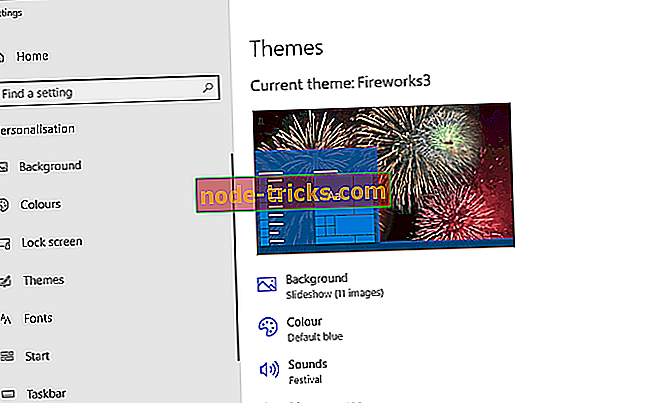
- Nu puteți șterge tema activă (selectată în prezent). Astfel, va trebui să selectați mai întâi o temă alternativă; apoi faceți clic dreapta pe tema care trebuie reinstalată și selectați Ștergere .
- Dacă ați primit tema de pe site-ul Microsoft MS Store, faceți clic pe Obțineți mai multe teme în Microsoft Store . Apoi căutați tema dvs. acolo, selectați-o și faceți clic pe Obțineți .
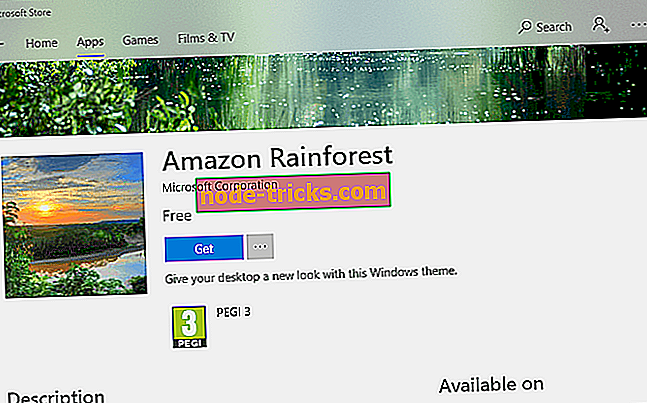
- Faceți clic pe Lansare pentru a adăuga tema la meniul temă din fereastra Setări. Apoi puteți selecta pentru a aplica tema de acolo.
- Dacă tema dvs. eliminată a venit de pe un alt site web, deschideți site-ul pe care l-ați primit inițial pentru al descărca din nou. Această postare oferă detalii suplimentare pentru instalarea de teme terță parte în Windows 10.
3. Schimbați setarea fundalului tematic la imagine
Dacă tema este o prezentare de diapozitive și majoritatea sunt, trecerea la un singur fundal ar putea remedia eroarea Salvați o temă. Pentru a face acest lucru, faceți clic dreapta pe desktop și selectați Personalizare > Fundal pentru a deschide opțiunile afișate direct mai jos. Apoi selectați Imagine din meniul derulant Background și faceți clic pe butonul Browse pentru a selecta o imagine de fundal.
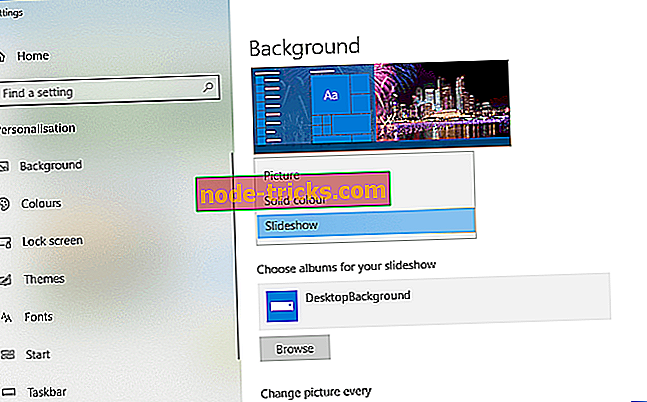
4. Opriți setarea sincronizării temelor
Windows 10 include o setare de sincronizare temă selectată în mod implicit pentru cei conectați cu conturile Microsoft. Această opțiune sincronizează (sau se potrivește) tema desktop pe toate dispozitivele Windows 10 pe care un utilizator le-ar putea utiliza cu același cont Microsoft. Utilizatorii au confirmat că comutarea opțiunii de sincronizare a temelor dezactivează eroarea Salvați o temă. Puteți dezactiva acea setare după cum urmează.
- Apăsați butonul Tip aici pentru a căuta bara de activități pentru a deschide aplicația Cortana.
- Introduceți cuvântul cheie "sincronizare" în caseta de căutare a Cortanei.
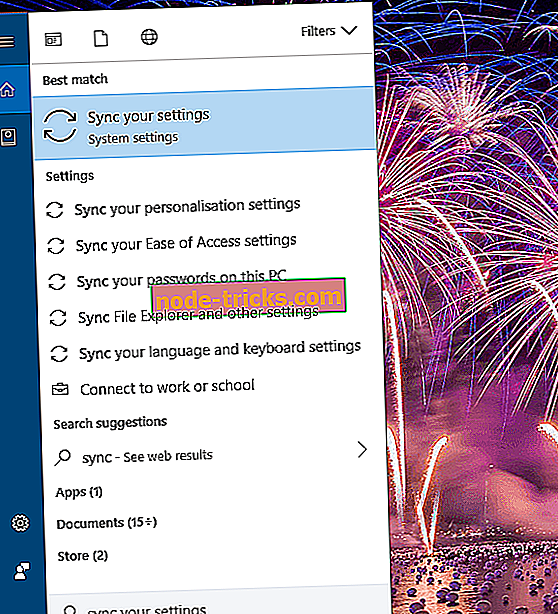
- Apoi puteți selecta sincronizarea setărilor pentru a deschide fereastra de mai jos.
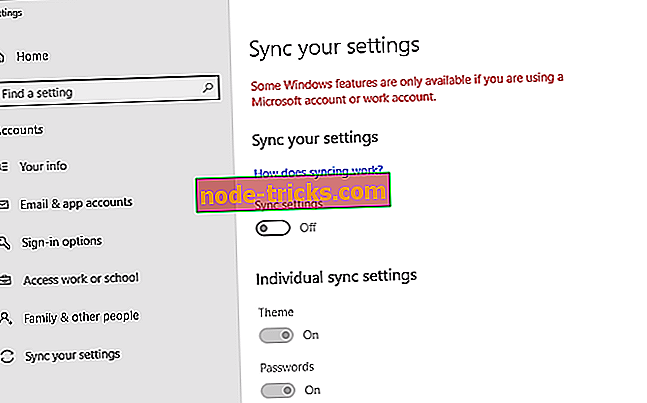
- Schimbați setarea temei acolo.
- Alternativ, puteți dezactiva setările de sincronizare pentru a dezactiva toate sincronizările.
- Apoi, reporniți Windows 10.
Unii utilizatori au confirmat, de asemenea, că oprirea și oprirea opțiunii de sincronizare pot remedia problema. Ca atare, s-ar putea să nu trebuie să lăsați sincronizarea oprită. Deci, puteți încerca să comutați sincronizarea temelor din nou după ce reporniți Windows pentru a păstra sincronizarea dispozitivului.
Aceste rezoluții vor remedia probabil mesajul de salvare a unei teme tematice în Windows 10. Aveți o altă soluție pentru eroarea Salvați o temă? Dacă da, nu ezitați să o împărțiți mai jos.








![5 soluții pentru a repara erorile evbda.sys pe Windows 10 [BSOD]](https://node-tricks.com/img/fix/612/5-solutions-fix-evbda.jpeg)